Excel SEARCH функция
В Excel функцията SEARCH може да ви помогне да намерите позицията на конкретен знак или подниз от дадения текстов низ, както е показано на следната екранна снимка. Този урок ще представя как да използвате тази функция ТЪРСЕНЕ в Excel.
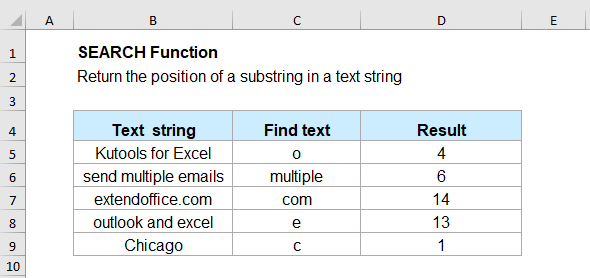
- Пример 1: Търсене на знак или текст в текстов низ (от началото)
- Пример 2: Търсене на знак или текст в текстов низ (с указано начало)
- Пример 3: Намерете и извлечете текста между скобите
Синтаксис:
Синтаксисът за функцията ТЪРСЕНЕ в Excel е:
аргументи:
- find_text: Задължително. Символът или текстът, който искате да намерите.
- within_text: Задължително. Текстовият низ, в който трябва да се търси.
- start_num: По избор. От коя позиция искате да започнете търсенето в текстовия низ. Ако този аргумент е пропуснат, търсенето започва от първия знак на дадения текстов низ.
бележки:
- 1. Функцията SEARCH ще върне позицията на първото появяване на намиращ_текст вътре в текстовия низ, ако начален_номер се пропуска.
- 2. Функцията SEARCH не е чувствителна към главни и малки букви, ако трябва да направите търсене с чувствителни към малки и главни букви, трябва да използвате функцията FIND.
- 3. Ако стойността на намиращ_текст не е намерено, функцията SEARCH ще върне #VALUE! стойност на грешката.
- 4. Ако символът начален_номер не е по-голямо от 0 или е по-голямо от дължината на в рамките на_текст, стойността! връща се и стойността на грешката.
- 5. Функцията ТЪРСЕНЕ позволява използването на заместващи символи в намиращ_текст аргумент:
- Въпросителен знак (?): отговаря на един знак;
- Звездичка (*): съответства на произволна поредица от знаци;
- За да намерите действителния въпросителен знак (?) или звездичка (*), въведете тилда (~) преди тях, като например: ~* или ~?.
Връщане:
Връща местоположението на конкретния знак или текст от дадения текстов низ.
Примери:
Пример 1: Търсене на знак или текст в текстов низ (от началото)
За търсене на конкретен знак или дума в текстов низ, за да върнете позицията му от началото на първия знак, моля, приложете формулата по-долу:
Забележка: В горната формула B2 е клетката, която съдържа знака или текста, чиято позиция искате да намерите, A2 е текстовият низ, от който искате да търсите.
След това ще получите позицията на търсения текст от началото на текстовия низ, вижте екранната снимка:
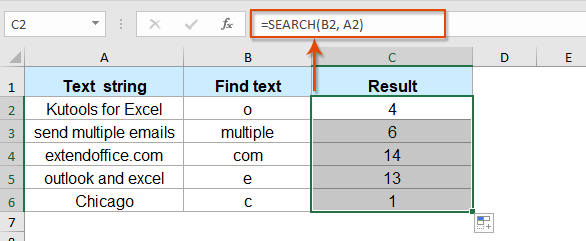
Пример 2: Търсене на знак или текст в текстов низ (с указано начало)
Понякога може да искате да получите позицията на конкретен знак в рамките на текстов низ от конкретно начало, вместо началото на първия знак. В този случай просто трябва да добавите третия аргумент start_num.
Моля, въведете или копирайте следната формула в празна клетка:
Забележка: В горната формула, B2 дали клетката съдържа знака или текста, който искате да намерите, A2 е текстовият низ, от който искате да търсите, и C2 е номерът, от който искате да започнете търсенето в текстовия низ.
И след това позициите на знака или текста в текстовия низ, откъдето искате да започнете търсенето, са върнати, вижте екранна снимка:
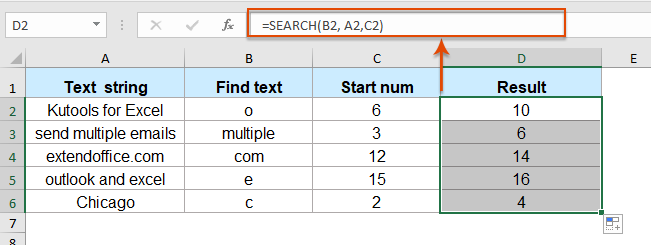
Пример 3: Намерете и извлечете текста между скобите
Ако имате списък с текстови низове, някои текстове на които са оградени със скоби, сега просто искате да извлечете текста между скобите, тук функцията SEARCH, комбинираща функцията MID, може да ви помогне да решите тази задача.
Моля, приложете следната формула в празна клетка:
И всички текстове между скобите са извлечени наведнъж, вижте екранната снимка:
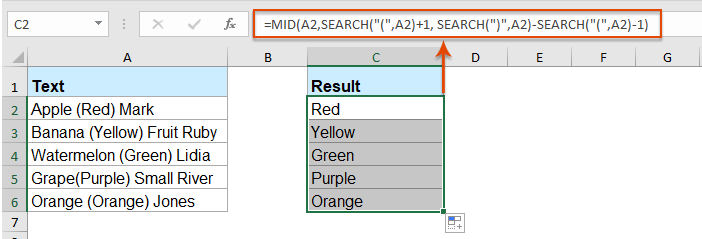
Още функции:
- Excel ПРАВА функция
- Функцията RIGHT се използва за връщане на текста отдясно на текстовия низ.
- Функция NUMBERVALUE на Excel
- Функцията NUMBERVALUE помага да се върне реалното число от числото, което се съхранява като текст.
- Excel REPLACE функция
- Функцията REPLACE може да ви помогне да намерите и замените знаци въз основа на дадено местоположение от текстов низ с нов текст.
Най-добрите инструменти за производителност в офиса
Kutools за Excel - помага ви да се откроите от тълпата
Kutools за Excel разполага с над 300 функции, Гарантираме, че това, от което се нуждаете, е само на един клик разстояние...

Раздел Office - Активиране на четене и редактиране с раздели в Microsoft Office (включително Excel)
- Една секунда за превключване между десетки отворени документи!
- Намалете стотиците кликвания на мишката за вас всеки ден, кажете сбогом на ръката на мишката.
- Увеличава продуктивността ви с 50% при преглеждане и редактиране на множество документи.
- Внася ефективни раздели в Office (включително Excel), точно като Chrome, Edge и Firefox.
